Aplikacja mobilna Program Outlook może pomóc w ukończeniu weryfikacji dwuetapowej. Weryfikacja dwuetapowa, nazywana również uwierzytelnianiem wieloskładnikowym, ułatwia bezpieczniejsze uzyskiwanie dostępu do kont. Hasła można zapomnieć, ukraść lub odgadnąć, a kody SMS mogą być niezabezpieczone.
Za pomocą Program Outlook można przeprowadzać uwierzytelnianie na dwa sposoby:
-
Otrzymywanie powiadomienia wypychanego po wprowadzeniu hasła w trybie online
-
Używanie protokołu TOTP (opartego na czasie One-Time kodu dostępu)
Wybierz nagłówek poniżej, aby uzyskać więcej informacji
Wymagania wstępne
-
Musisz mieć Program Outlook pobrane na urządzeniu z systemem Android lub iOS i dodać służbowe konto e-mail. Jeśli nie pobrano i nie skonfigurowano aplikacji Program Outlook dla konta służbowego, postępuj zgodnie z instrukcjami tutaj.
-
Twoja organizacja musi zezwolić na uwierzytelnianie za pomocą Program Outlook. Jeśli nie masz pewności, czy Twoja organizacja zezwala na używanie Program Outlook na potrzeby weryfikacji dwuskładnikowej, skontaktuj się z administratorem IT.
-
Powinna być już skonfigurowana co najmniej jedna inna metoda weryfikacji. Możesz to sprawdzić na stronie https://aka.ms/mysecurityinfo. Możesz również użyć hasła dostępu tymczasowego udostępnionego przez administratora IT.
Rejestrowanie aplikacji
Gdy Twoja organizacja umożliwi Korzystanie z weryfikacji dwuetapowej w Program Outlook, u dołu ekranu Program Outlook powinien zostać wyświetlony transparent. Naciśnij pozycję Zaloguj się, aby kontynuować proces rejestracji.
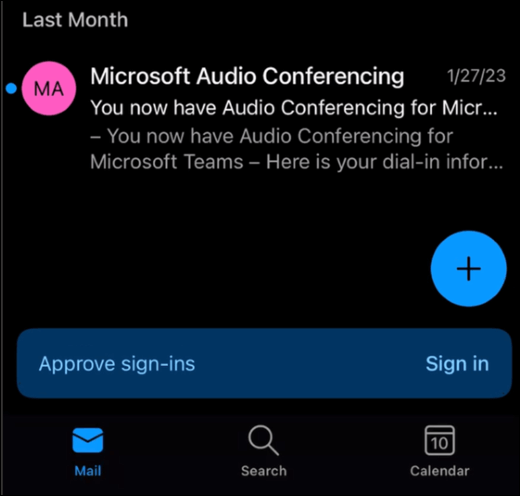
Uwaga: Jeśli nie widzisz baneru lub wyskakujące okienko, musisz je włączyć ręcznie. Aby uzyskać instrukcje, zobacz Zarządzanie ustawieniami poniżej.
Następnie zostanie wyświetlone kolejne wyskakujące okienko z informacją, że kwalifikujesz się do uaktualnienia metod uwierzytelniania. Po wybraniu pozycji Rozumiem może zostać wyświetlony monit o zalogowanie się w celu zweryfikowania Twojej tożsamości. Następnie należy zarejestrować się, aby używać Program Outlook uwierzytelniania.
Powiadomienia push
Po pomyślnym zarejestrowaniu się możesz zalogować się za pomocą Program Outlook.
Po zalogowaniu się do konta służbowego może zostać wyświetlony monit o zatwierdzenie powiadomienia w aplikacji Program Outlook. Aby ją zatwierdzić, otwórz aplikację Program Outlook. Jeśli nie widzisz powiadomienia, odśwież skrzynkę odbiorczą, aby ją sprawdzić.
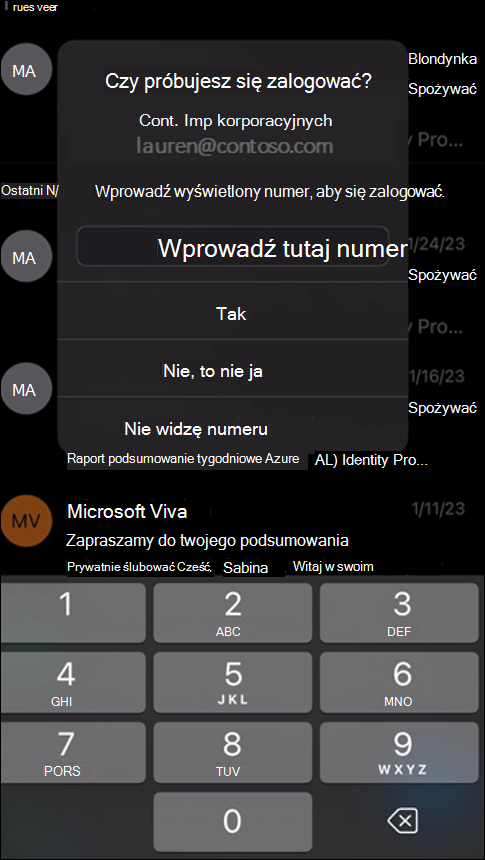
Po wyświetleniu powiadomienia wprowadź numer wyświetlany na ekranie, aby ukończyć uwierzytelnianie.
Ważne: Jeśli nie próbujesz zalogować się na wymienione konto, wybierz pozycję "Nie, to nie ja" i natychmiast zgłoś zdarzenie administratorowi IT. Losowe żądanie uwierzytelnienia może wskazywać, że ktoś próbuje włamać się na Twoje konto.
Używanie jednorazowego kodu dostępu (TOTP)
Aby użyć kodu do logowania, wybierz pozycję "Użyj kodu", w którym zostało zainicjowane logowanie.
Aby pobrać kod z Program Outlook, otwórz Program Outlook, wybierz kółko w lewym górnym rogu, a następnie koło zębate ustawień w lewym dolnym rogu. Wybierz konto zarejestrowane dla uwierzytelniania wieloskładnikowego, a następnie przewiń w dół, aż zobaczysz komunikat "Authenticator". Wybierz kartę, aby wyświetlić kod, a następnie naciśnij go, aby go skopiować. Wprowadź ten kod, aby ukończyć logowanie.
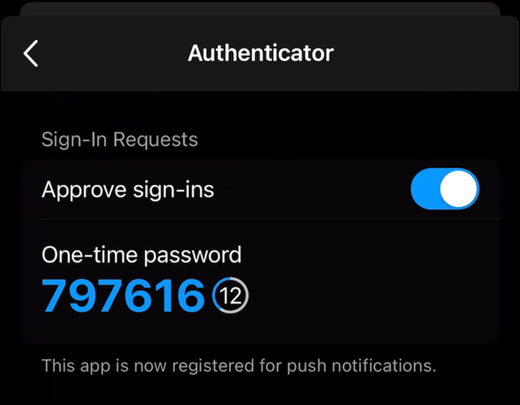
Aby włączyć lub wyłączyć zatwierdzanie powiadomień z Program Outlook, otwórz Program Outlook, wybierz kółko w lewym górnym rogu, a następnie koło zębate ustawień w lewym dolnym rogu. Wybierz konto zarejestrowane dla uwierzytelniania wieloskładnikowego, a następnie przewiń w dół, aż zobaczysz pozycję Authenticator. Wybierz kartę, aby włączyć lubwyłączyć rejestrację.
Dowiedz się więcej
Rozwiązania zabezpieczające firmy Microsoft — pomoc i materiały










